用U盘安装系统已经取代光盘安装系统,和光盘安装一样,用U盘安装系统也是需要设置u盘启动才能安装。现在联想笔记本电脑大部分是uefi机型,建议用户安装win10系统,才能发挥新硬件的性能,下面小编跟大家介绍联想电脑u盘启动安装系统教程。
联想电脑u盘启动安装系统步骤阅读
1、打开浏览器搜索云骑士官网,找到云骑士官网并点击打开。
2、首先在官网下载云骑士一键重装系统软件,下载好以后打开云骑士装机大师。
3、将U盘插在电脑的USB接口,开机并不断按下启动U盘快捷键。
4、在进入系统启动菜单中选择有USB字样的选项并回车。
5、重启电脑,选择YunQiShi PE进入系统。
6、等待进入系统后无需操作,云骑士会自动打开进行安装系统。
7、安装过程中弹出引导修复工具,进行写入引导文件,点击确定。
8、提示检测到PE文件,点击确定进行PE引导菜单回写。
9、安装完成后,拔掉所有外接设备,然后点击立即重启。
10、重启过程中,选择Windows 10系统进入,等待安装。
11、弹出自动还原驱动文件,点击是,还原本地存在的驱动备份文件。
12、弹出宽带连接提示窗口,点击立即创建,创建宽带连接。
13、等待优化完成,重启进入系统,即完成重装。
联想电脑u盘启动安装系统操作步骤
01 打开浏览器搜索云骑士官网,找到云骑士官网并点击打开。

02 首先在官网下载云骑士一键重装系统软件,下载好以后打开云骑士装机大师。
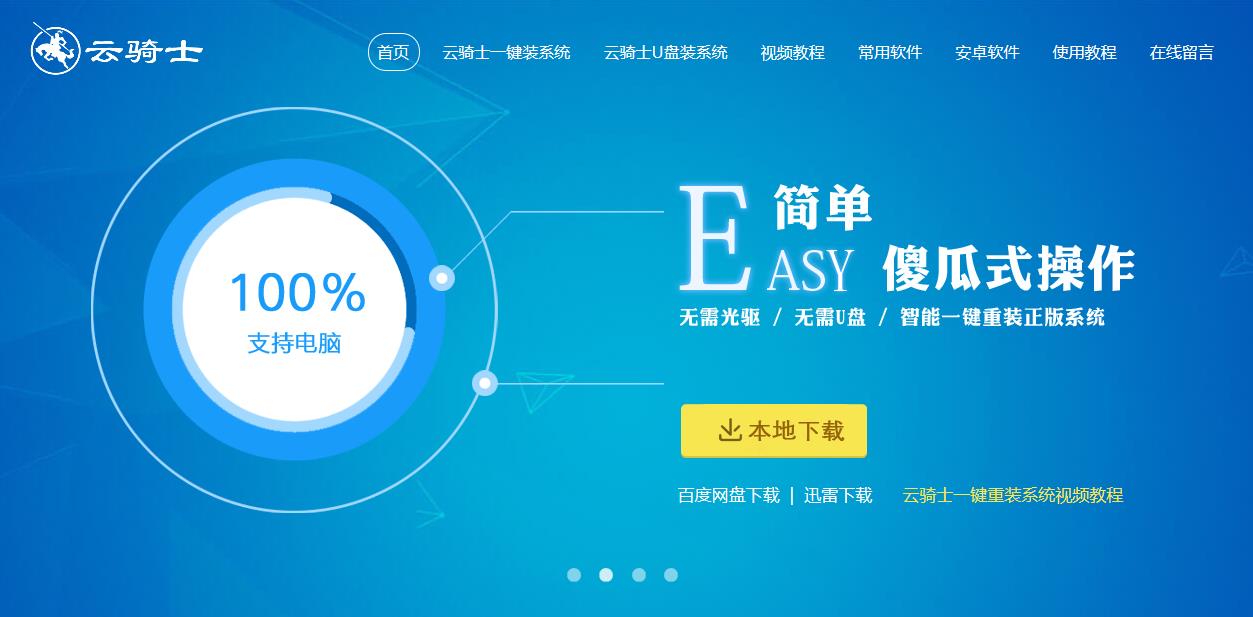
03 将U盘插在电脑的USB接口,开机并不断按下启动U盘快捷键,U盘快捷键可以通过云骑士装机大师确认。

04 在进入系统启动菜单中选择有USB字样的选项并回车。

05 重启电脑,选择YunQiShi PE进入系统。

06 等待进入系统后,无需操作,云骑士会自动打开进行安装系统,大家耐心等待即可。

07 安装过程中弹出引导修复工具,进行写入引导文件,点击确定。

08 提示检测到PE文件,点击确定进行PE引导菜单回写。

09 安装完成后,拔掉所有外接设备,如U盘、移动硬盘、光盘等,然后点击立即重启。

10 重启过程中,选择Windows 10系统进入,等待安装。

11 弹出自动还原驱动文件,点击是,还原本地存在的驱动备份文件。

12 弹出选择操作系统界面,选择windows 10,回车进入系统,之后无需操作,耐心等待系统准备就绪,升级优化。

13 升级优化过程中,弹出宽带连接提示窗口,可以点击立即创建,创建宽带连接。同时有软件管家工具,可以自行选择常用的软件,一键安装即可。

14 等待优化完成,重启进入系统,即完成重装。

现在的联想新机多数都是预装了win10系统,有一些win7系统的忠实粉丝想改装win7系统,但是否熟悉联想电脑win10换win7系统需要设置什么,下面就来详解联想电脑win10换win7系统需要进bios设置哪些。
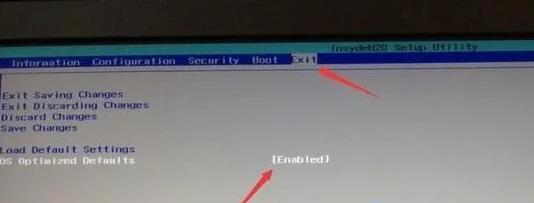
相信有不少网友都在使用联想电脑,它的性价比一直受到不少消费者的青睐。接下来教大家联想怎么设置u盘启动,希望大家能喜欢。

相关内容
- 云骑士一键重装系统软件 V11.7.0.1428 最新版
- 云骑士U盘装系统装机大师 V11.7.1.3178 极速版
- 云骑士U盘装系统装机大师 v11.7.2.5530 尊享版
- 云骑士一键重装大师软件 V11.7.2.3417 离线版
- 云骑士重装系统装机大师 v11.6.1.1880 专业版
常见问答
Win10系统安装Office软件失败怎么办?
1、按Win+R打开运行框,在框中输入regedit,按回车打开注册表;
2、依照路径打开HKEY_CURRENT_USER\Software\Microsoft\Office;
3、右键选中Office选项,将其删除,彻底删除Office注册信息后,重启电脑,就可以正常安装Office软件了。

















































































